USB 的技術已經成為連結個人手機與電腦外部的設備標準規範,為了滿足不斷成長資料頻寬傳輸速度與需求。為了達成這技術規格品質穩定和效能保障。
下面會來說明如何使用儀器 DSA91304A 來做 USB 3.0 Tx Device 相容性測試
1. 測試環境設定
(1). 儀器DSA91304A Infiniium Power ON (打開)。
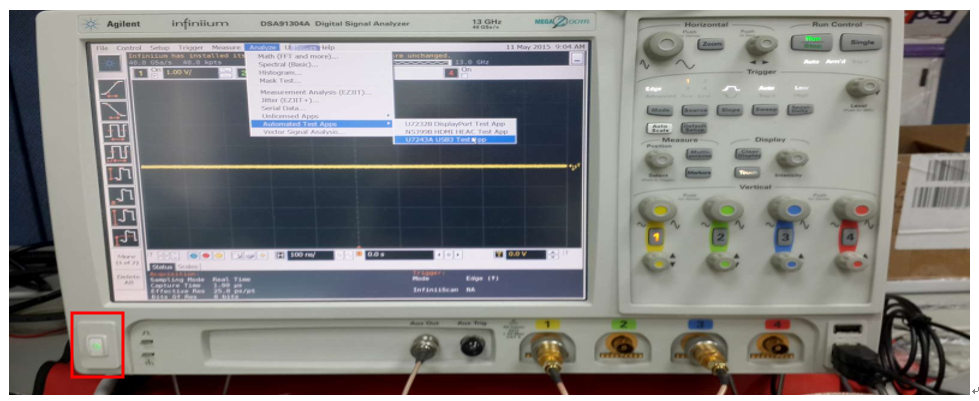
(2). 將USB測試治具 接至儀器DSA91304A Infiniium,接法如下:
Channel 1 → SSTX+
Channel 3 → SSTX-
Aux Out (輔助輸出) → SSRX- (ON Board) 直接按Toggle 做信號切換。
→ 有加Redriver IC 則須用手動觸發方式做信號切換。
(3). 待測物開機進入Windows畫面,再將治具USB頭插入待測物之USB座。
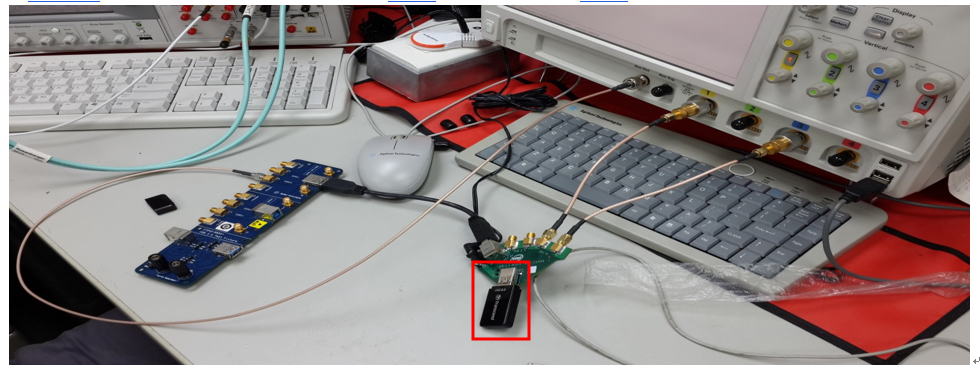
2. 軟體操作
(1). 先查看信號波形是否正確。
(SSC) 若無信號則可按Scope上的 Auto scale (自動縮放)。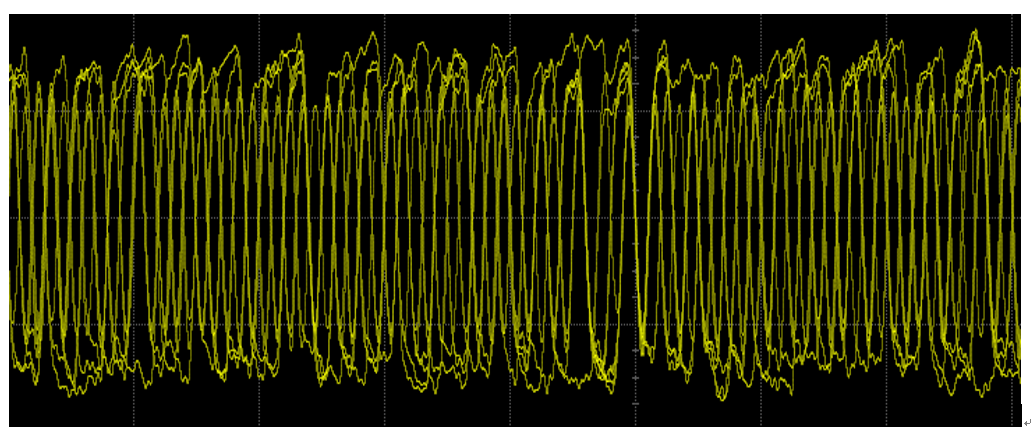
(2). 再到應用程式中選擇測試項目:
Analyze (分析儀) / Automated Test App (自動化測試 APP ) / U72432A USB3 Test App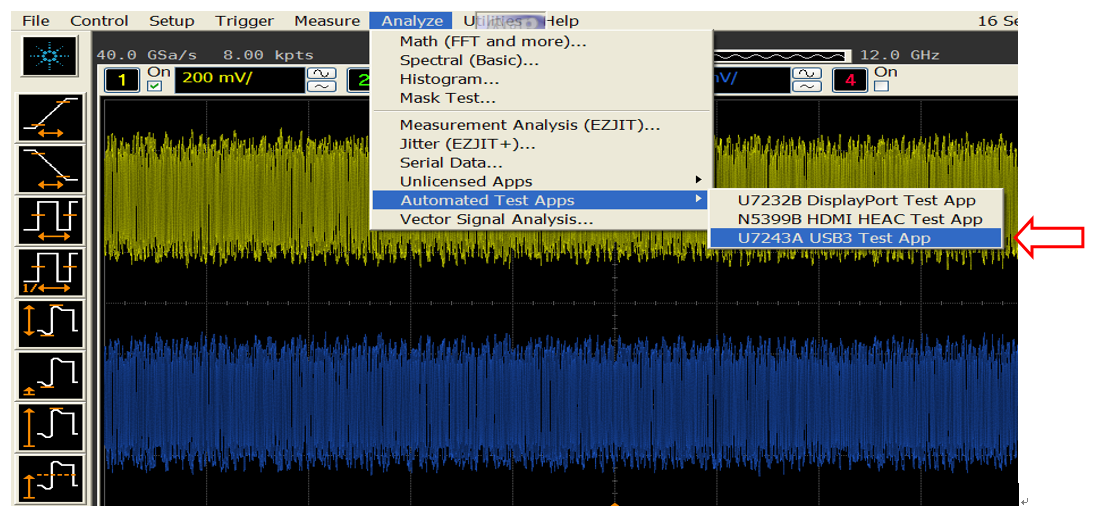
(3). Set Up (建立) / Device 點選 Device
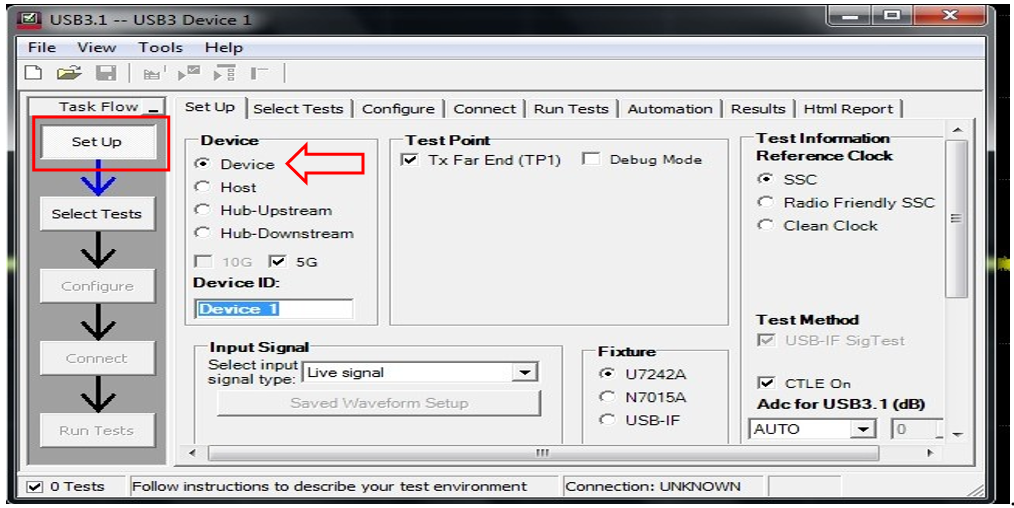
(4). Select Tests / 後3個 (SSC Tests / Eye short channel Tests / Eye Far End Tests)
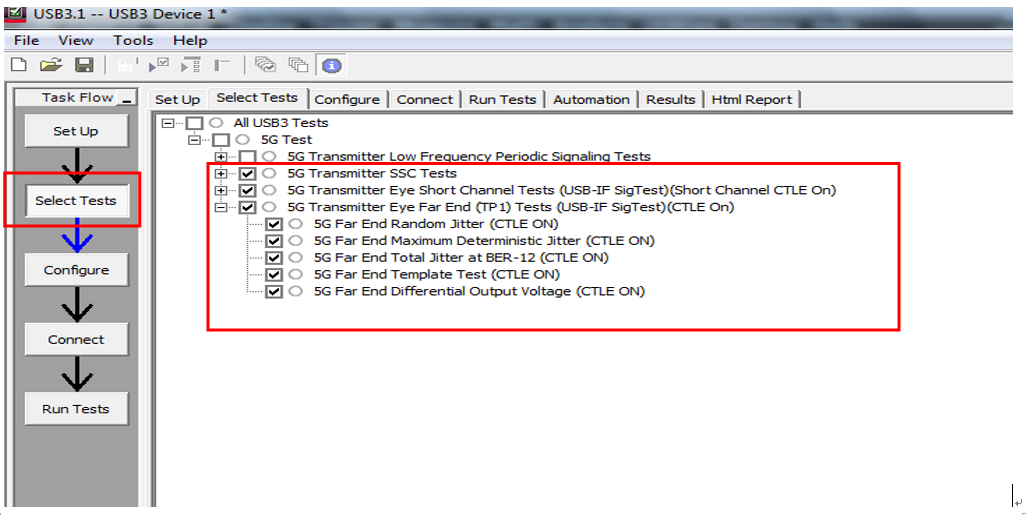
(5). Connect / 打v 按Run Tests 開始測試
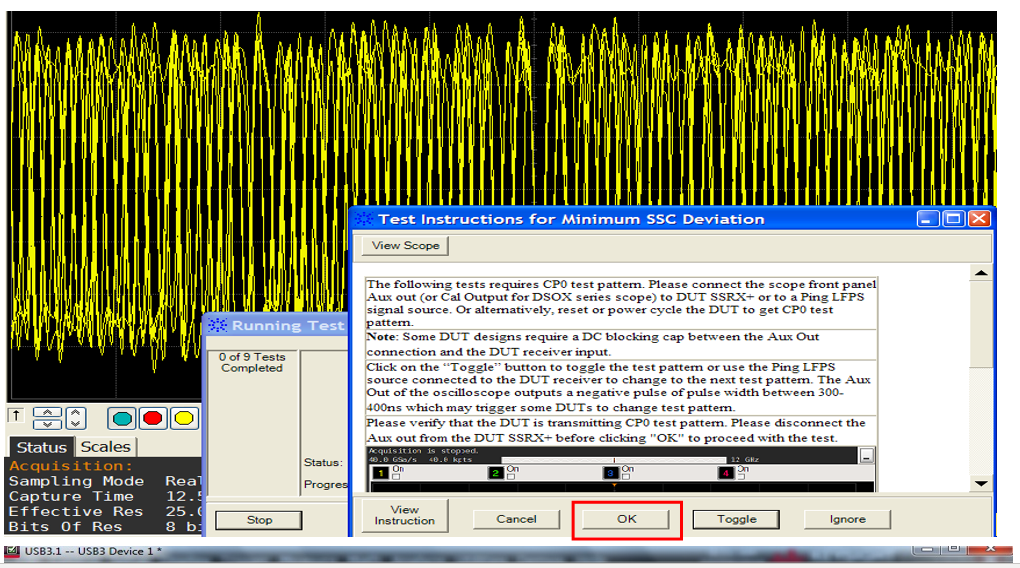
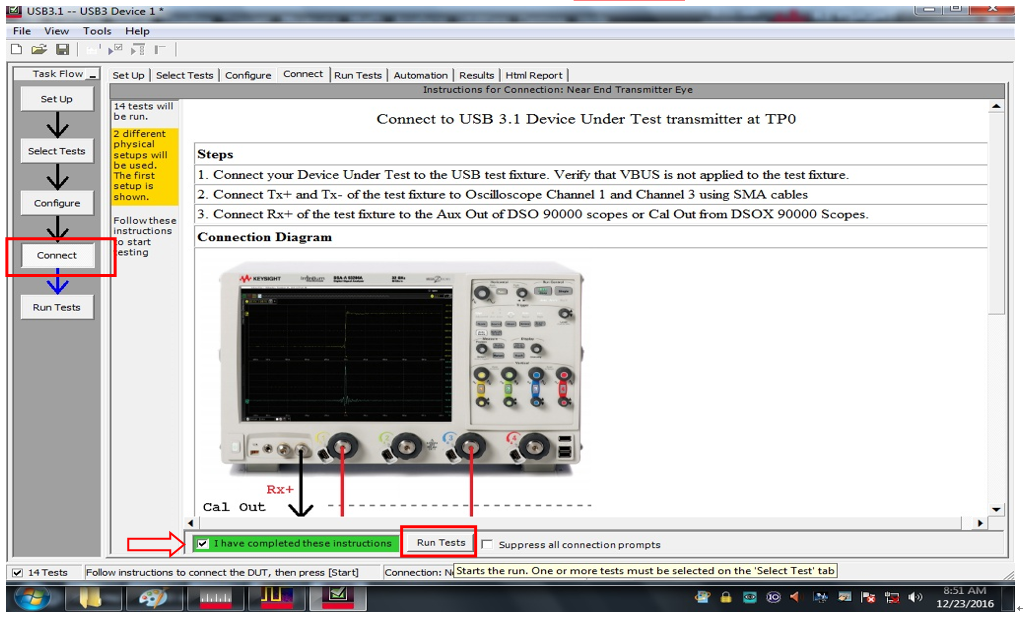
(6). 按Toggle 選擇CP0 test pattem,如下圖信號即可按OK 繼續往下測試。
(7). 按Toggle 選擇CP1 test pattem 如下圖信號即可按OK 繼續往下測試。
Aux Out → SSRX- (ON Board) 直接按Toggle 做信號切換。
→ 有加Redriver IC 則須用手動觸發方式做信號切換。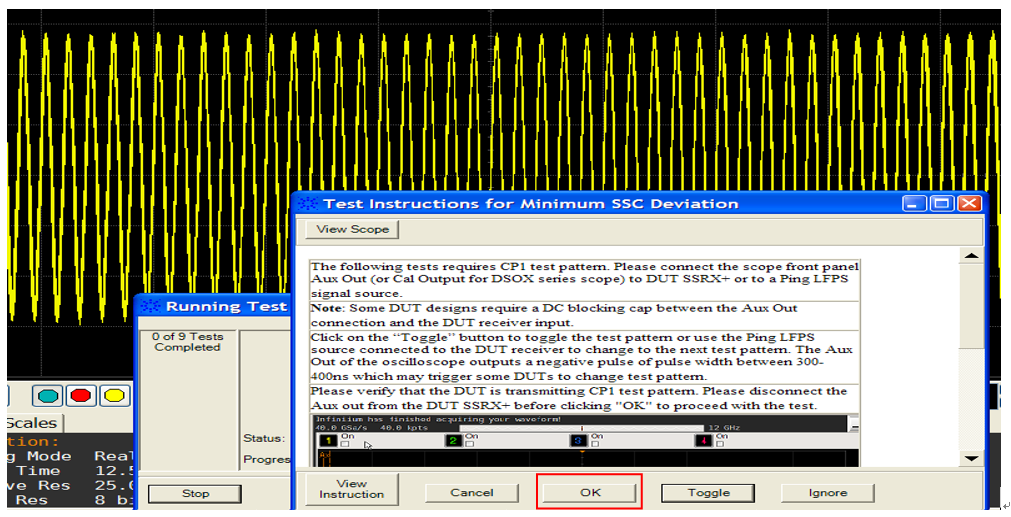
(7) 我已經完成了這些說明 打 v 按 Next →
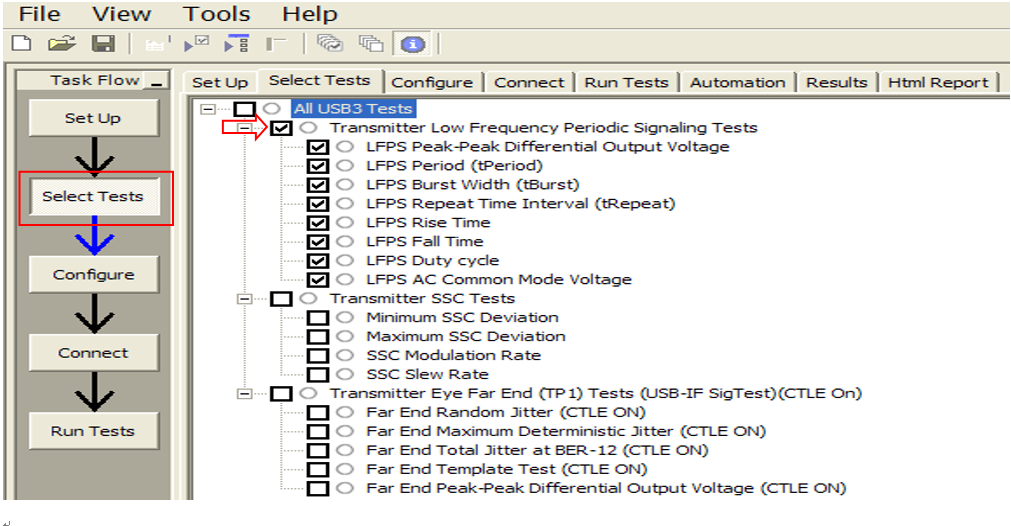
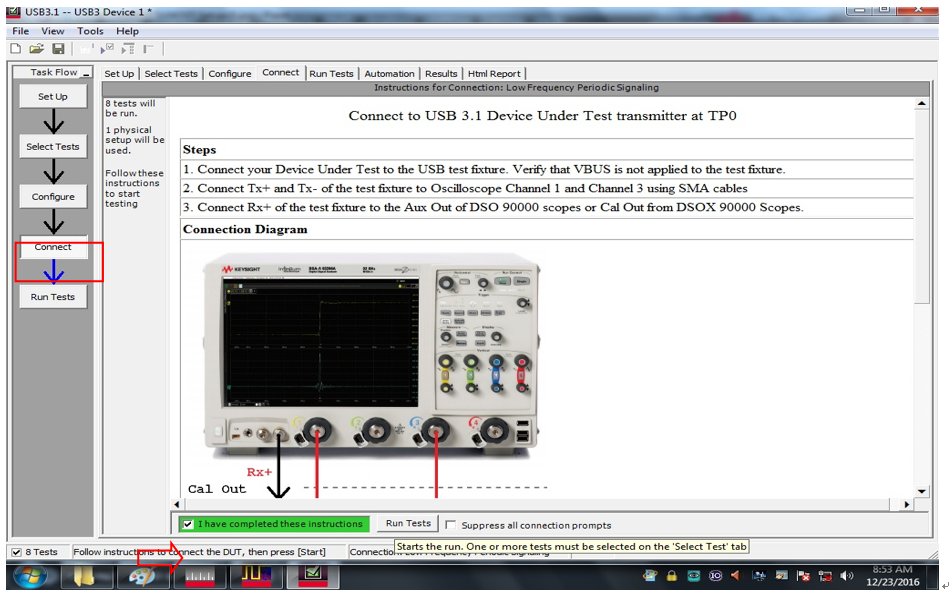
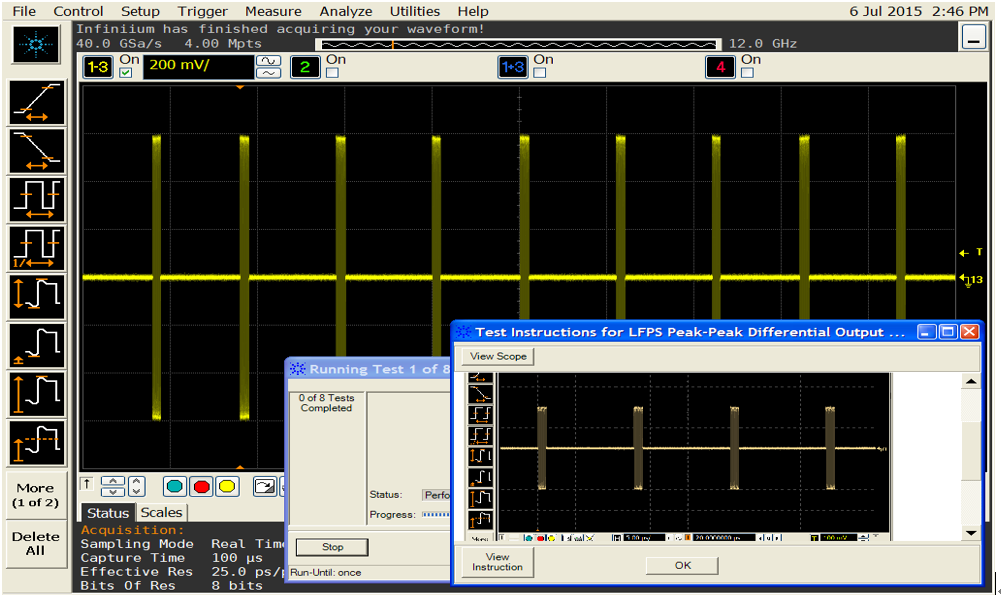
評論